เมื่อคุณพิมพ์เอกสารและต้องการสร้างลายน้ำ คุณอาจมักจะออกจาก Microsoft Word และโปรแกรมประเภท PhotoShop อื่นเพื่อเขียนทับรูปภาพเฉพาะ
หากคุณต้องการเพิ่มข้อความที่ด้านบนของรูปภาพ คุณไม่จำเป็นต้องเปิดโปรแกรมอื่น Word มีตัวเลือกที่คุณสามารถใช้ไม่เพียงเพิ่มข้อความลงในรูปภาพของคุณเท่านั้น แต่คุณยังสามารถเพิ่มความเป็นส่วนตัวด้วยการเปลี่ยนสีและแบบอักษร
วิธีใส่ข้อความลงในรูปภาพ – Microsoft Word
ถ้าคุณยังไม่ได้เพิ่มรูปภาพของคุณลงในเอกสาร Word ก็ถึงเวลาแทรกรูปภาพแล้ว ไปที่ แทรก > ภาพประกอบ > รูปภาพ และเลือกจากตำแหน่งที่คุณต้องการอัปโหลดภาพของคุณ
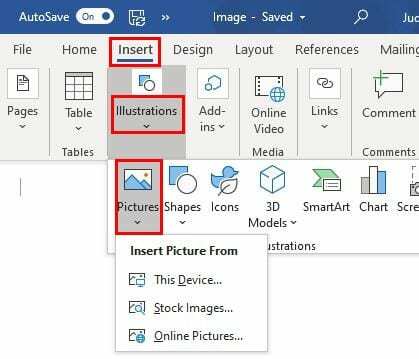
เมื่อคุณแทรกรูปภาพของคุณแล้ว ให้คลิกที่ รูปแบบภาพ ที่ด้านบน ตามด้วย ตัดข้อความ ตัวเลือก. ในรายการตัวเลือก ให้คลิกที่ หลังข้อความ.
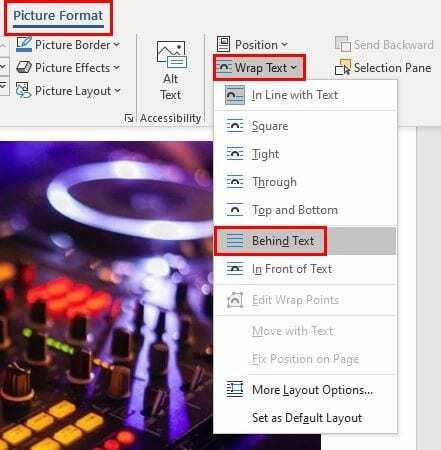
ทันทีที่คุณคลิกที่ตัวเลือกนี้ สิ่งที่คุณพิมพ์จะปรากฏที่ด้านบนของภาพ โปรดทราบว่าสีที่ข้อความจะปรากฏเป็นค่าเริ่มต้นจะเป็นสีดำ ดังนั้น หากรูปภาพที่คุณแทรกมืด คุณจะไม่เห็นข้อความ หากต้องการเปลี่ยนสี ให้ดับเบิลคลิกที่ข้อความแล้วเลือกสีใหม่ของคุณ
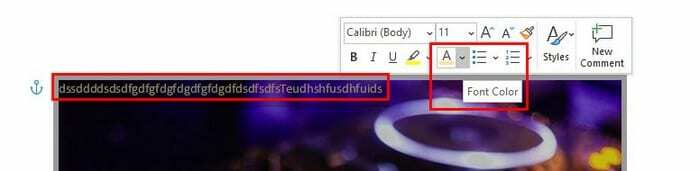
ตราบใดที่คุณอยู่ที่นั่น คุณสามารถเปลี่ยนแบบอักษรของข้อความและขนาดได้เช่นกัน คุณจะเห็นตัวเลือกในการเพิ่มรายการหัวข้อย่อยหรือรายการที่มีหมายเลข
บทสรุป
การเพิ่มข้อความที่ด้านบนของรูปภาพเป็นวิธีที่รวดเร็วในการเพิ่มลายน้ำให้กับรูปภาพของคุณ เป็นการดีสำหรับช่วงเวลาที่คุณไม่มีเวลาสร้างสิ่งที่ชอบ